Copia de seguridad y restauración de iPhone / iPad / iPod sin pérdida de datos.
[Formas simples de 4] Cómo hacer una copia de seguridad de iPad - Guías de iPad
 Publicado por Somei liam / 14 de abril de 2021 09:00
Publicado por Somei liam / 14 de abril de 2021 09:00 Las copias de seguridad periódicas aseguran que puede restaurar toda su información crítica si es necesario. Y si alguna vez decide reemplazar su iPad actual con un nuevo modelo, las copias de seguridad facilitan la transferencia de información a su nuevo dispositivo sin una configuración que requiera mucho tiempo.
Puede usar iTunes para hacer una copia de seguridad del iPad en su computadora local o Respaldo y restauración de datos de iOS software para hacer una copia de seguridad del iPad. O puede hacer una copia de seguridad directamente en la nube a través de su iPad. Un método no es inherentemente superior a los demás, todo depende de sus preferencias. Te mostraremos cómo hacer una copia de seguridad del iPad mediante el uso de estas tres formas de copia de seguridad de iPad.


Lista de Guías
1 Cómo hacer una copia de seguridad del iPad en iCloud
iCloud almacena de forma segura su buenas fotos, videos, documentos, música, aplicaciones, y más. Y manténgalos actualizados en todos sus dispositivos. Te permite compartir fácilmente buenas fotos, calendarios, . y más con amigos y familiares. Incluso puedes usar iCloud para ayudarte a encontrar tu dispositivo si lo pierdes.
Después de configurar iCloud en su dispositivo iOS o Mac, inicie sesión en su iCloud en sus otros dispositivos y computadoras con la misma ID de Apple, solo necesita hacer esto una vez. Después de eso, los cambios que realice en un dispositivo aparecen en todos sus otros dispositivos. Por ejemplo, si crea un nuevo álbum en Fotos en su Mac, el álbum aparece automáticamente en Fotos en iCloud.com on Mac y Navegadores de Windows, sus dispositivos iOS, tu reloj Apple y tu Apple TV.
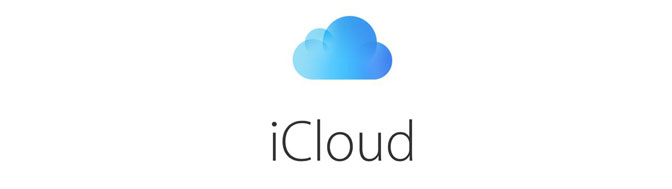
Puede hacer una copia de seguridad de su iPad con iCloud a través de una conexión Wi-Fi. El proceso es simple, pero querrá asegurarse de tener suficiente espacio en su cuenta de iCloud para acomodar su copia de seguridad y de haber iniciado sesión en su cuenta de iCloud antes de comenzar.
Para hacer una copia de seguridad del iPad en iCloud, primero debemos activar nuestra conexión Wi-Fi en el iPad. Siga los pasos a continuación para activar la conexión Wi-Fi.
Paso 1 Desbloquee su iPad, inicie Ajustes aplicación desde su pantalla de inicio. los Ajustes el ícono de la aplicación es gris y parece engranajes.
Paso 2 Pulsa para buscar Wi-Fi Y luego pulse el botón Interruptor de encendido / apagado de Wi-Fi. Querrás que el interruptor sea verde.
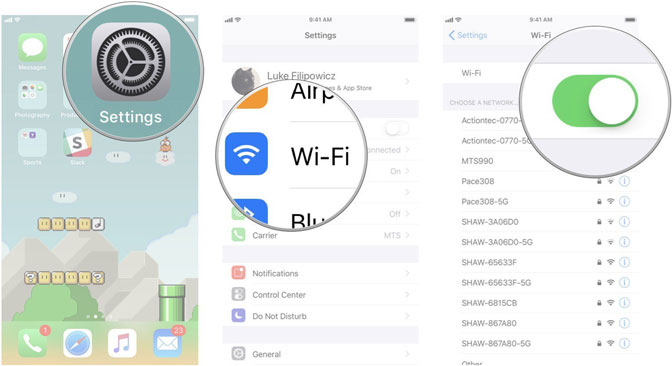
Paso 3 Toque en la red a la que desea unirse. Luego ingrese la contraseña de red. Si la red no tiene contraseña, no necesitará este paso.
Paso 4 Pulsa para buscar Únete. Siempre que ingrese toda la información correcta, ahora estará conectado a la red particular que desea utilizar.
Después de encender el Wi-Fi, podemos comenzar a hacer una copia de seguridad del iPad en iCloud.
Paso 1 Pulsa para buscar Ajustes en la pantalla de inicio del iPad. En el panel izquierdo, toca tu nombre.
Paso 2 Desplázate hacia abajo y toca icloud de copia de seguridad.
Paso 3 Enciende el icloud de copia de seguridad interruptor de palanca.
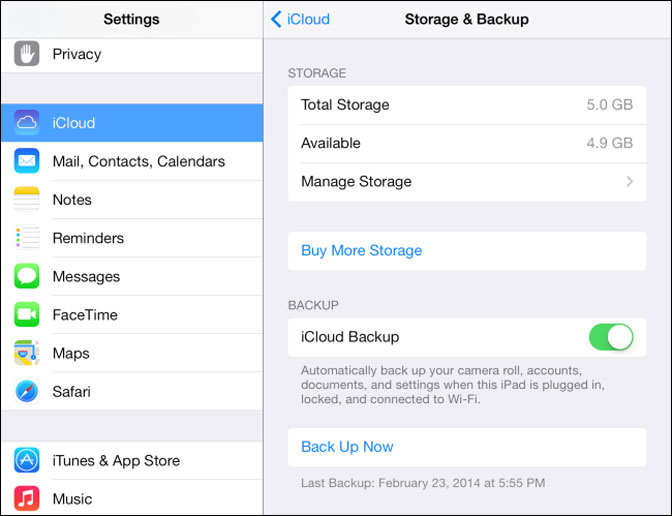
Paso 4 Pulsa para buscar Copia ahora para una copia de seguridad inmediata Manténgase conectado a su red Wi-Fi hasta que se complete el proceso.
Con esta configuración, su iPad realizará automáticamente una copia de seguridad inalámbrica todos los días cuando el iPad esté conectado a Wi-Fi, conectado a una fuente de alimentación y esté bloqueado. Todos los datos se almacenan en su cuenta de iCloud.
Pero debe asegurarse de tener suficiente espacio disponible en iCloud para la copia de seguridad. iCloud viene con 5GB de almacenamiento gratis, pero la mayoría de los usuarios se lo comerán rápidamente. Afortunadamente, los planes comienzan en solo $ 0.99 para 50GB de almacenamiento.
Consejos: Si desea saber cómo restaurar los datos del iPad desde la copia de seguridad de iCloud, puede consultar restaurar el iPad desde la copia de seguridad de iCloud.
2 Cómo hacer una copia de seguridad del iPad a iTunes
iTunes es un software que le permite agregar, organizar y reproducir su colección de medios digitales en su computadora, así como sincronizarla con un dispositivo iOS portátil. Es un reproductor de jukebox similar a Songbird y Windows Media Player, y puede usarlo en una máquina Mac o Windows.
La diferencia más significativa entre iTunes y algunos otros reproductores multimedia es la iTunes Store incorporada, donde puede obtener podcasts, aplicaciones de iPad, videos musicales, películas, audiolibros y programas de televisión.
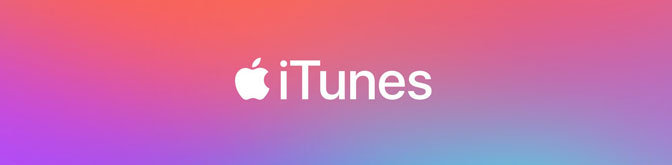
Por supuesto, a través de iTunes también podemos sincronizar los recursos multimedia que compramos en el iPad con la computadora para hacer una copia de seguridad.
Paso 1 Conecte el iPad a una computadora con un cable USB. Si iTunes no se abre automáticamente, ábralo.
Paso 2 Toque en el iPad icono en la esquina superior izquierda de la ventana de iTunes para abrir el iPad Resumen de la pantalla
Paso 3 En Copias de seguridad sección, podemos seleccionar buckup para Este computador or iCloud.
Paso 4 Opcionalmente, si elegimos Este computador, podemos seleccionar Cifrar copia de seguridad local para generar una copia de seguridad que incluya contraseñas de cuenta y datos de las aplicaciones Health y HomeKit. Esta copia de seguridad está protegida por contraseña.
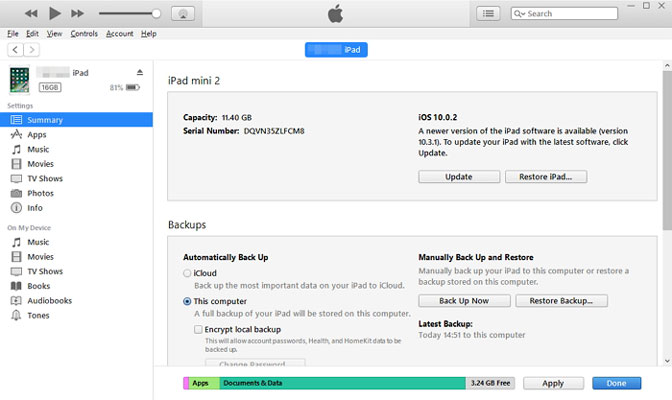
Paso 5 Seleccione Copia ahora para hacer una copia de seguridad
Paso 6 Verifique que la copia de seguridad esté completa marcando la fecha en Última copia de seguridad.
Paso 7 En Opciones sección, seleccionar Sincronizar automáticamente cuando este iPad está conectado.
Si sincronizas regularmente iPad con iTunes, copia de seguridad de iPad a iTunes. Con la configuración correcta, puedes sincronizar el iPad con la computadora Con una operación simple. Si necesita restaurar datos anteriores, elija la copia de seguridad en iTunes.
3 Cómo hacer una copia de seguridad del iPad con iOS Data Backup & Restore
Además de hacer una copia de seguridad del iPad en iCloud e iTunes, también podemos usar Respaldo y restauración de datos de iOS para copia de seguridad de iPad.
Con Respaldo y restauración de datos de iOS, podemos hacer una copia de seguridad de nuestros datos en iPhone, iPad o iPod touch con un solo clic. y elija la ruta del archivo en su computadora y el software no modificará ni sobrescribirá sus copias de seguridad anteriores.
- Haga copias de seguridad y restaure los datos de iOS en su PC / Mac fácilmente.
- Obtenga una vista previa de sus datos antes de la copia de seguridad o restaure sus datos: obtenga una vista previa de los datos en detalle antes de restaurar los datos de las copias de seguridad.
- Copia de seguridad y restauración de sus datos de forma selectiva: haga copias de seguridad y restaure datos de iPhone, iPad y iPod touch de forma selectiva.
FoneLab le permite hacer copias de seguridad y restaurar iPhone / iPad / iPod sin pérdida de datos.
- Haga copias de seguridad y restaure los datos de iOS en su PC / Mac fácilmente.
- Obtenga una vista previa de los datos en detalle antes de restaurar los datos de las copias de seguridad.
- Haga copias de seguridad y restaure los datos de iPhone, iPad y iPod touch de forma selectiva.
Paso 1 Descarga e instala Respaldo y restauración de datos de iOS. Este software se iniciará automáticamente una vez que se complete el proceso. Escoger Respaldo y restauración de datos de iOS desde la interfaz, que puede hacer una copia de seguridad de cualquier información de iPhone / iPad / iPod y restaurar datos a un dispositivo iOS / PC.

Paso 2 Conecta tu iPad a la computadora. Si su iPad está conectado a su computadora por primera vez, aparecerá una ventana emergente de confianza, toque Confía en en la pantalla de inicio de su dispositivo si aparece.
Paso 3 Elige Respaldo de datos iOS opción. Después de eso, elige Copia de seguridad cifrada Si desea proteger sus archivos de copia de seguridad con contraseña. O simplemente seleccione Copia de seguridad estándar seguir adelante.

Paso 4 Seleccione el tipo de datos que desea respaldar. Si desea hacer una copia de seguridad de todos los datos, marque la casilla junto a Seleccionar todo opción en la parte inferior izquierda. Y luego haga clic Siguiente para comenzar.

4 Copia de seguridad de fotos de iPad a Mac con AirDrop
AirDrop es un servicio ad-hoc en los sistemas operativos iOS y macOS de Apple Inc., introducido en Mac OS X Lion e iOS 7, que permite la transferencia de archivos entre computadoras Macintosh y dispositivos iOS compatibles a través de Wi-Fi y Bluetooth, sin utilizando correo o un dispositivo de almacenamiento masivo. Eso significa que podemos usar AirDrop para compartir contenido desde iPad a Mac para hacer una copia de seguridad del iPad.
Paso 1 En la computadora, elija Go > Lanzamiento desde el aire del desplegable Menú bar en el Finder. O seleccione Lanzamiento desde el aire en la barra lateral de un Finder ventana.
En iPad, deslice hacia arriba desde la parte inferior de la pantalla o deslice hacia abajo desde la esquina superior derecha de la pantalla para iniciar Centro de Control y enciende Bluetooth y Wi-Fi opción. Toque en Lanzamiento desde el aire. Elija quién puede enviarle cosas a través de AirDrop tocando DESC, Sólo contactoso Todos.
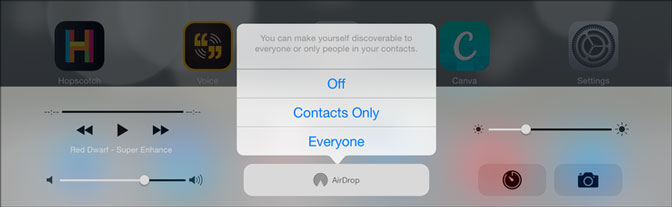
Paso 2 Abra el archivo que desea enviar, toque Compartir botón. O presione la tecla Control y haga clic en el archivo Finder, A continuación, elija Compartir del desplegable Menú breve.
Paso 3 Hay varias opciones para compartir en el Compartir menú. Escoger Lanzamiento desde el aire. Seleccione un destinatario de la hoja AirDrop. El contenido se envía automáticamente a ese dispositivo.
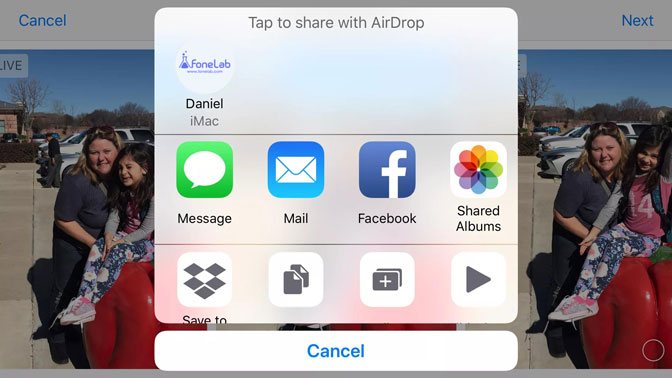
Conclusión
A través de los cuatro métodos de copia de seguridad de iPad comúnmente utilizados anteriormente, podemos hacer una copia de seguridad exitosa del iPad. Al mismo tiempo, también le recomendamos hacer una copia de seguridad con frecuencia o regularidad, lo cual es un muy buen hábito para guardar datos.
Si desea restaurar los datos del iPad desde la copia de seguridad, puede consultar este artículo: Manera de extraer la copia de seguridad del iPad. Este artículo tiene métodos y pasos detallados para restaurar los datos del iPad desde la copia de seguridad.
FoneLab le permite hacer copias de seguridad y restaurar iPhone / iPad / iPod sin pérdida de datos.
- Haga copias de seguridad y restaure los datos de iOS en su PC / Mac fácilmente.
- Obtenga una vista previa de los datos en detalle antes de restaurar los datos de las copias de seguridad.
- Haga copias de seguridad y restaure los datos de iPhone, iPad y iPod touch de forma selectiva.
